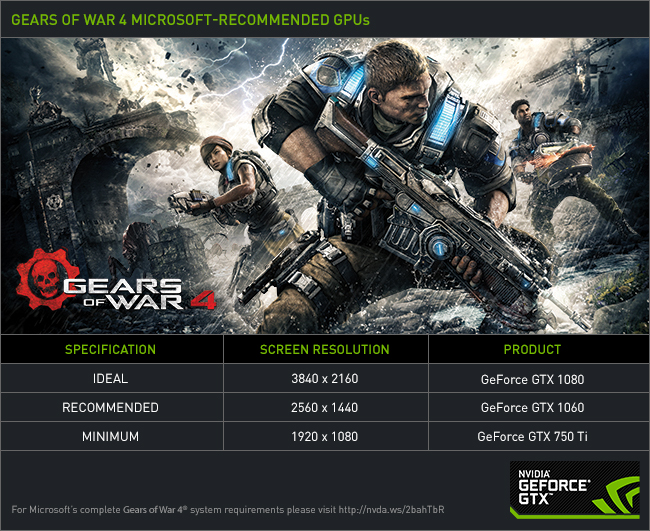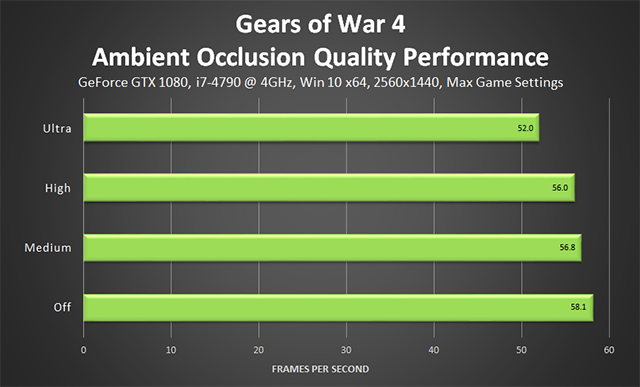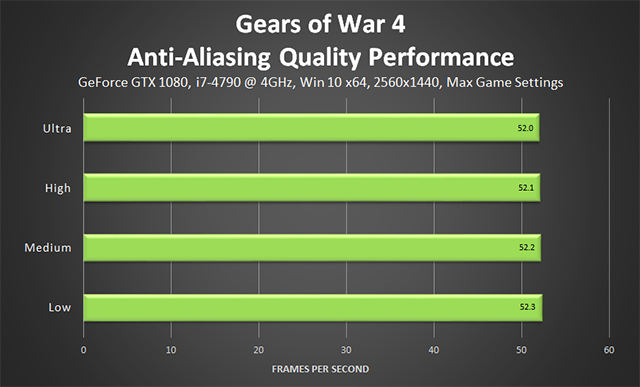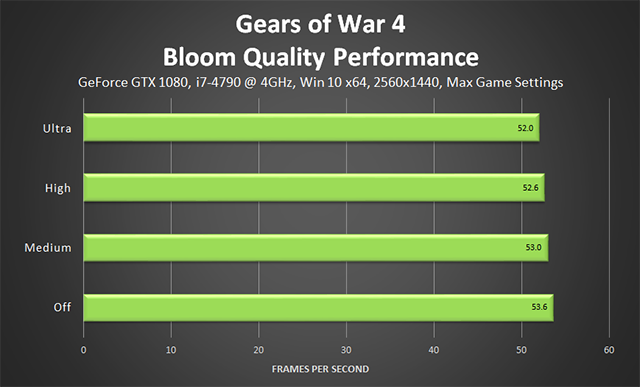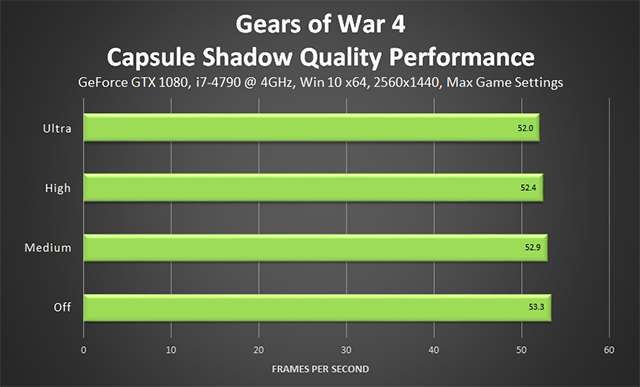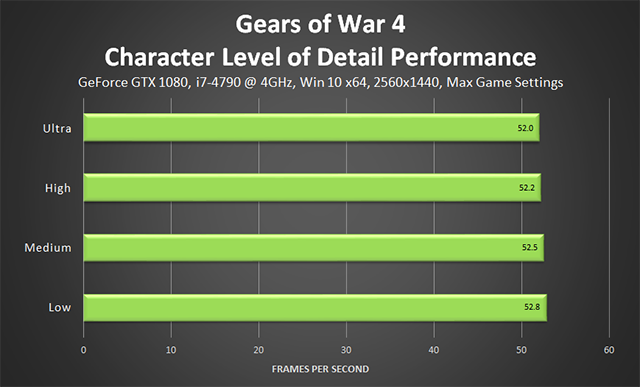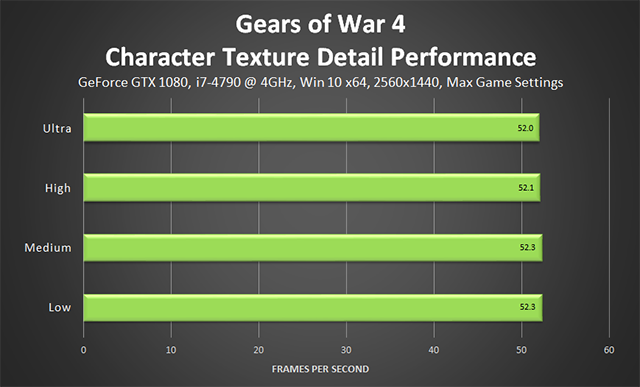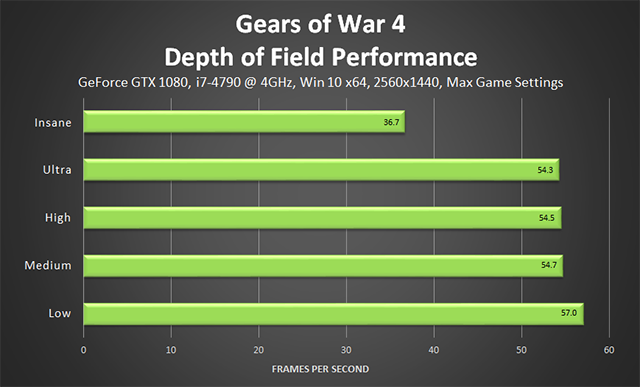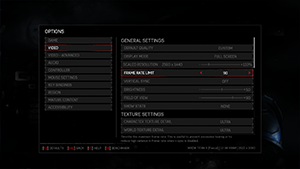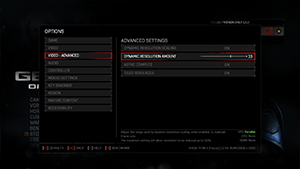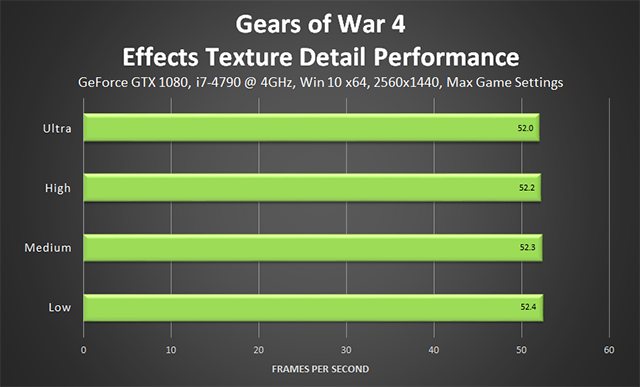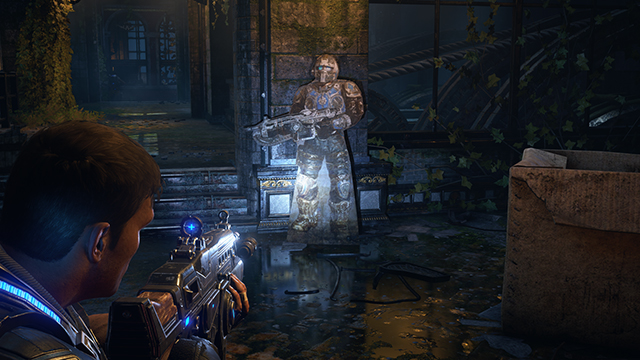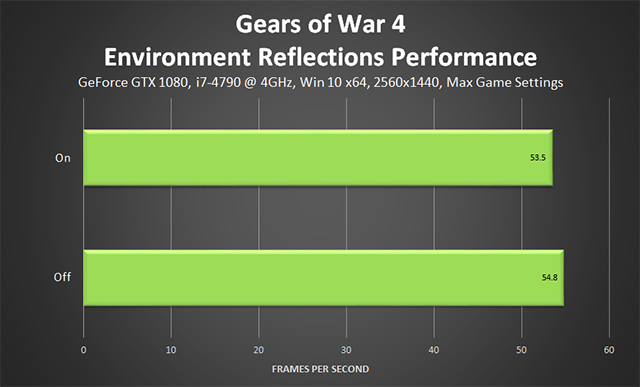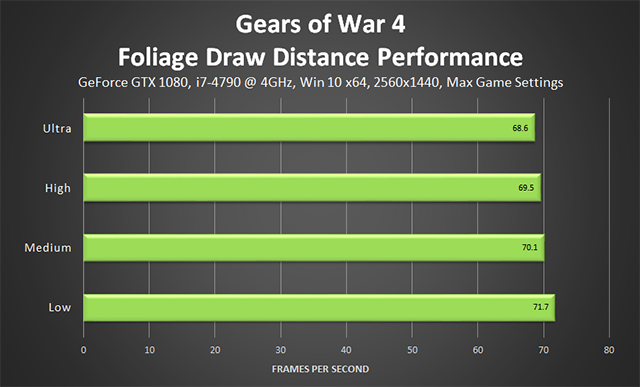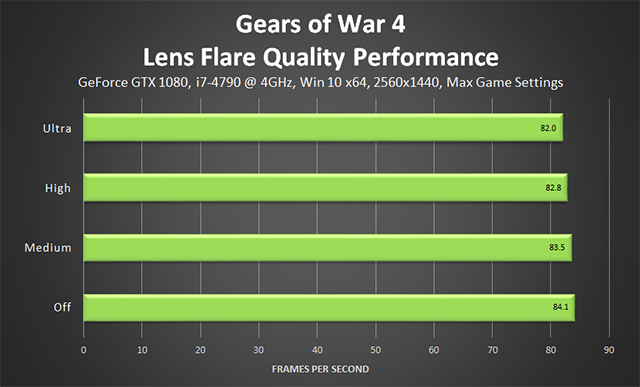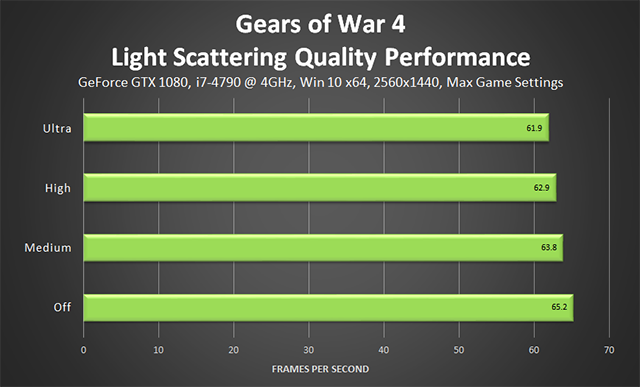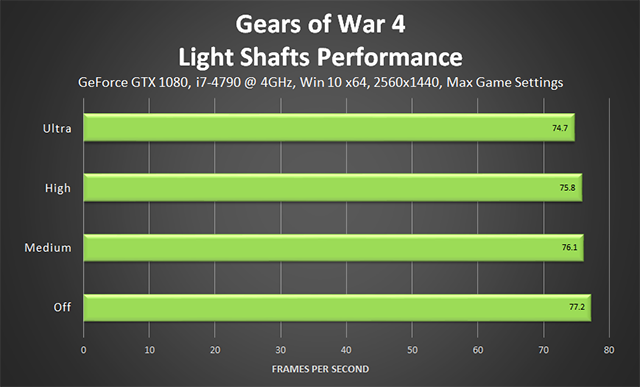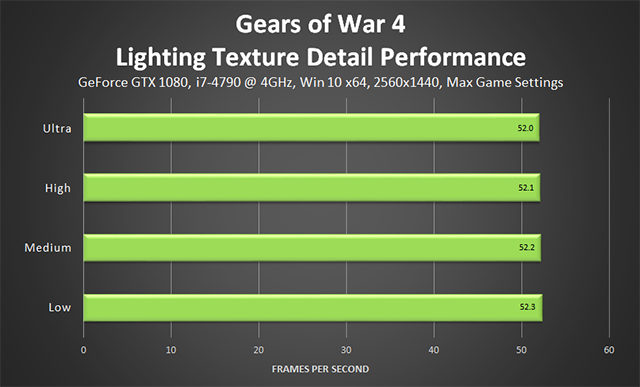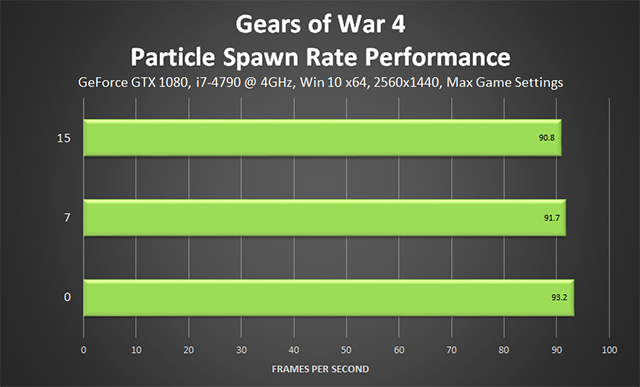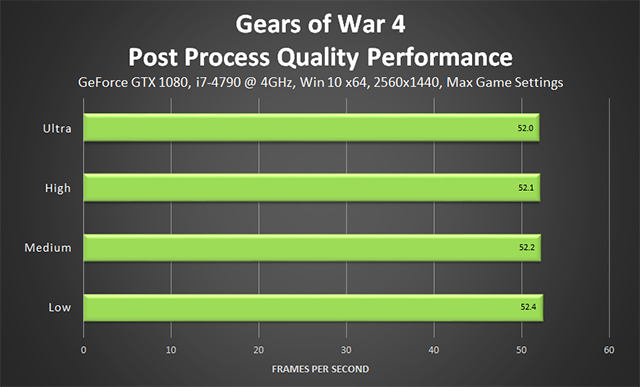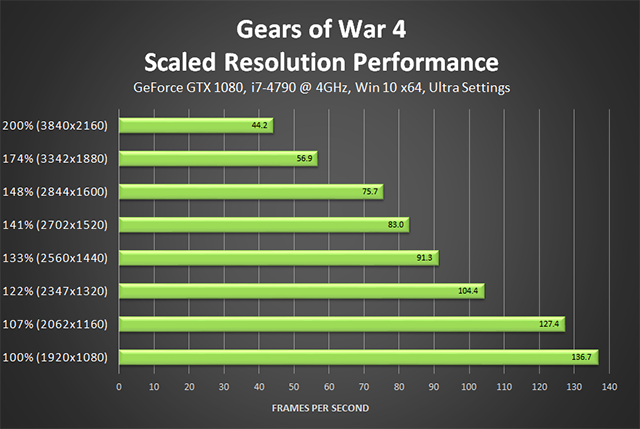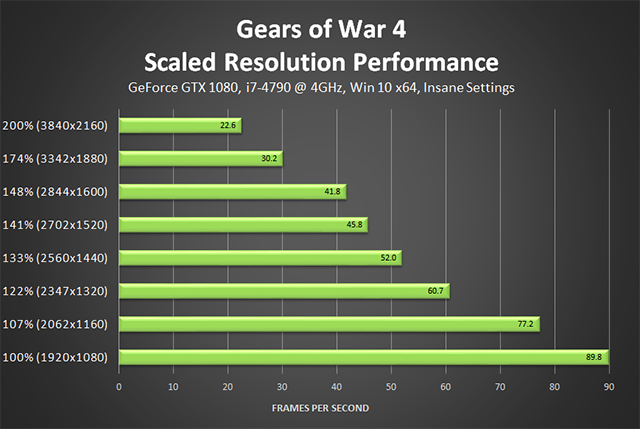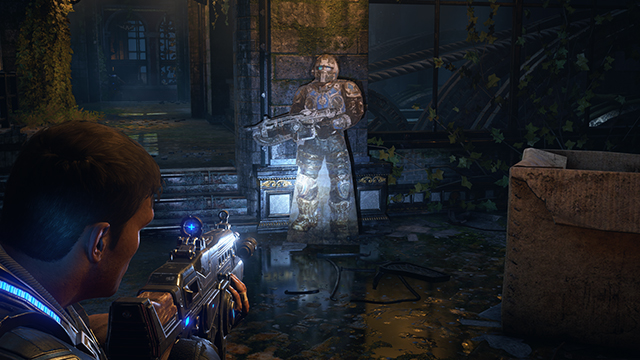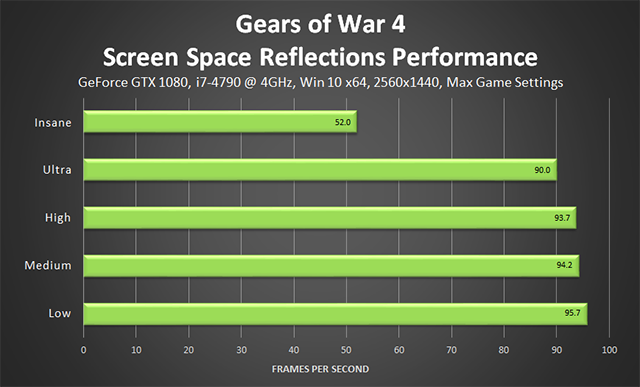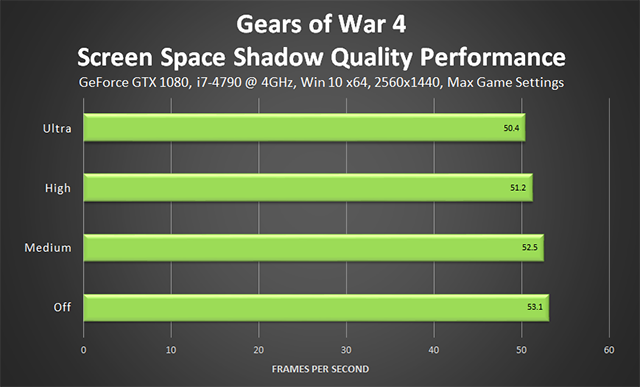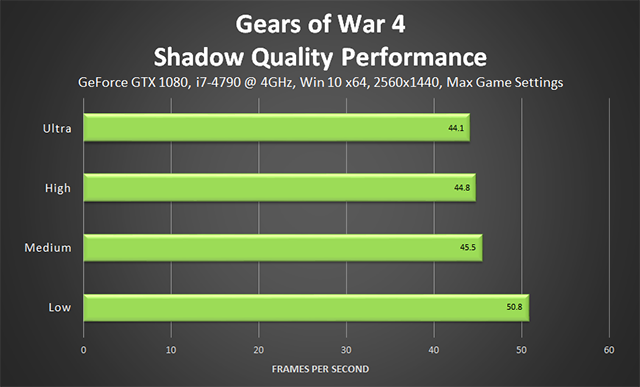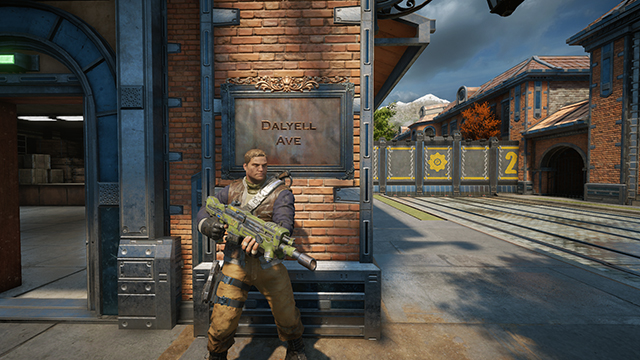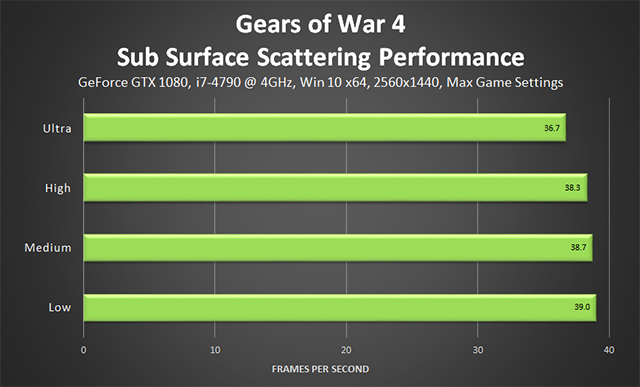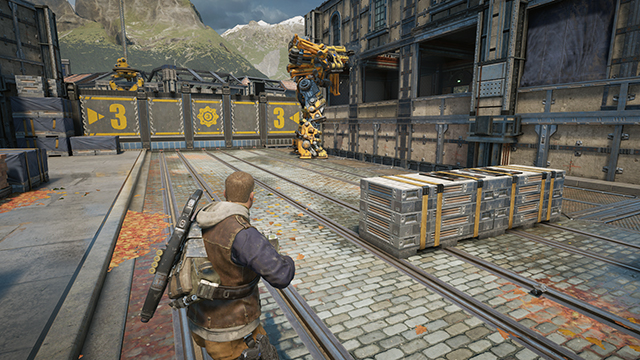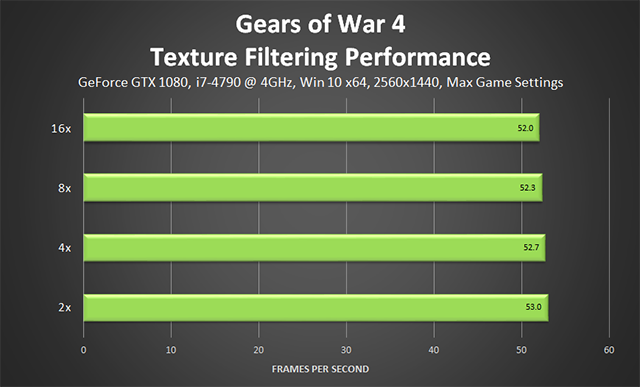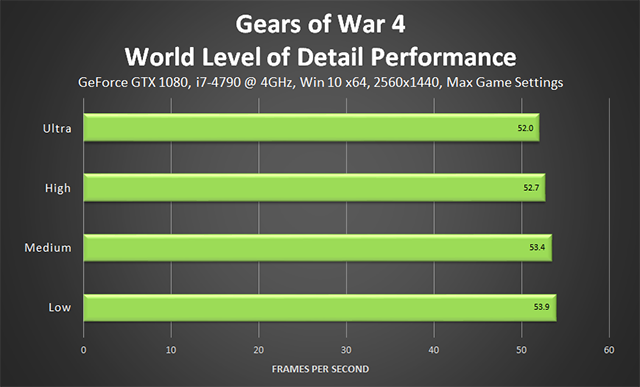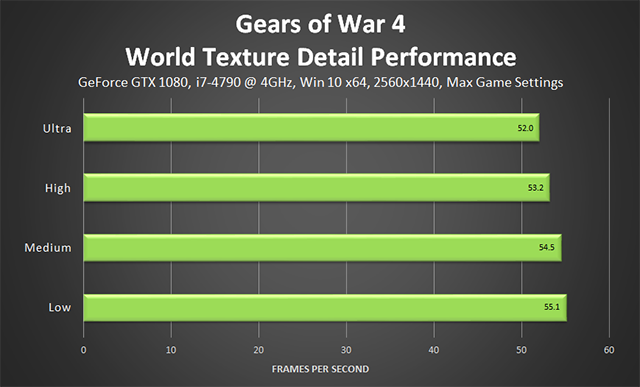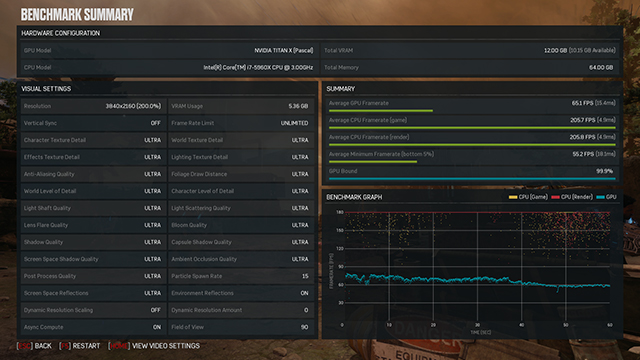O Gears of War 4 foi lançado no dia 7 de outubro no PC para quem adquiriu a Ultimate Edition e no dia 11 outubro para o público em geral, incluindo os gamers que compraram uma placa de vídeo, um sistema ou um laptop GeForce GTX do pacote com o jogo. Com mais de 30 configurações gráficas, dezenas de opções de configuração e muito mais, o Gears of War 4 oferece praticamente tudo o que os aficionados por gamers de PC poderiam esperar. Além disso, você pode jogar os modos cooperativos e Horda com jogadores do Xbox One, graças ao suporte multiplataforma, e organizar partidas multijogador privadas com seus amigos que ainda não foram seduzidos pelo PC.
Para obter mais informações sobre os recursos do jogo, confira o site oficial do Gears of War 4. Nessa página, você pode aprender a usar cada uma das configurações gráficas do Gears of War 4 no PC, avaliar comparações interativas que destacam o efeito sobre a fidelidade dos gráficos e descobrir o impacto no desempenho. Para completar, vamos analisar o desempenho global de nossa linha de placas de vídeo, revelando o nível de potência necessário para habilitar e explorar ao máximo cada uma das configurações.
Para começar, confire algumas imagens do gameplay em 4K (3840x2160) do Gears of War 4 capturadas com uma GeForce GTX 1080 em uma versão anterior ao lançamento, o que significa que o visual agora está ainda melhor.
Índice do guia:
- Requisitos do sistema
- Configurações gráficas
- Qualidade da oclusão do ambiente
- Qualidade da suavização
- Qualidade do "bloom"
- Qualidade da sombra de cápsula
- Nível de detalhes dos personagens
- Detalhes da textura dos personagens
- Profundidade do campo
- Escala de resolução dinâmica
- Detalhes da textura dos efeitos
- Reflexos do ambiente
- Distância do desenho de folhagens
- Qualidade do reflexo na lente
- Qualidade da dispersão da luz
- Qualidade dos feixes de luz
- Detalhes da textura da iluminação
- Taxa de geração de partículas
- Qualidade de pós-processamento
- Refrações
- Resolução dimensionada
- Reflexos no espaço da tela
- Qualidade da sombra no espaço da tela
- Qualidade da sombra
- Nitidez
- Dispersão sob superfície
- Filtragem de textura
- Nível de detalhes do mundo
- Detalhes de textura do mundo
- Resumo sobre as configurações
- GeForce Experience: configurações ideais para games com um único clique
- Driver Game Ready Gears of War 4
- Overclock
- G-SYNC: eliminação de travamentos e rompimentos para uma experiência perfeita
- Conclusão
Requisitos do sistema
Com tantas configurações gráficas, o Gears of War 4 pode ser configurado para executar em quase todos as placas de vídeo compatíveis com DirectX 12, incluindo a respeitável GeForce GTX 750 Ti, que atinge 45 frames por segundo, em média, a 1920x1080, com uma combinação de configurações médias e baixas. No entanto, jogar com configurações reduzidas é um desrespeito com o jogo criado pelo estúdio The Coalition. Por isso, a Microsoft recomenda que os gamers joguem Gears of War 4 com uma GeForce GTX 970 ou GeForce GTX 1060 — ou uma GeForce GTX 1080 se você deseja jogar com a configuração Ultra de 4K a 3840x2160.
|
|
MÍNIMO
|
RECOMENDADO
|
IDEAL
|
|
Sistema operacional
|
Windows 10 Anniversary Ed.
|
Windows 10 Anniversary Ed.
|
Windows 10 Anniversary Ed.
|
|
DirectX
|
DirectX 12
|
DirectX 12
|
DirectX 12
|
|
CPU
|
i5 3470 a 3,0 GHz
|
i5 4690 a 3,5 GHz
|
i7 4790 a 4 GHz
|
|
Placa de vídeo
|
|||
|
VRAM
|
2 GB
|
4 GB
|
6 GB+
|
|
RAM
|
8 GB
|
8 GB
|
16 GB
|
|
HDD
|
80 GB livres
|
80 GB livres
|
SSD com 80 GB livres
|
|
Monitor
|
1920x1080
|
2560x1440
|
3840x2160
|
Para descobrir o desempenho dessas recomendações em testes no mundo real, confira nossos parâmetros de comparação de desempenho globais mais tarde.
Configurações gráficas do Gears of War 4
As mais de 30 configurações gráficas do Gears of War 4 oferecem mais de 100 opções, embora, para economizar tempo, algumas opções estejam agrupadas no nosso guia. A seguir, examinamos cuidadosamente cada configuração e opção, demonstrando sua qualidade de imagem com comparações interativas de capturas de tela, e os parâmetros de desempenho para apresentar seus desempenhos relativos. Além disso, na conclusão deste guia, testamos o desempenho global com as configurações Ultra e Insano para revelar o nível de desempenho exigido para jogar Gears of War 4 com as configurações máximas.
Qualidade da oclusão do ambiente
A oclusão de ambiente (AO, Ambient Occlusion) adiciona sombras de contato onde duas superfícies ou objetos se encontram e onde um objeto impede que a luz atinja outro elemento próximo do game. A técnica de AO usada e a qualidade da implementação afetam a precisão do sombreamento e se novas sombras são formadas quando o nível de oclusão é baixo. Sem a oclusão de ambiente, as cenas parecem simples e irreais, e os objetos aparecem como se estivessem flutuando.
No Gears of War 4, a opção Oclusão do ambiente permite aos jogadores escolher entre uma das três, cada vez mais, melhores versões da técnica de Oclusão de ambiente no espaço da tela (SSAO, Screen Space Ambient Occlusion) do estúdio The Coalition. Além disso, é possível ajustar a quantidade renderizada de oclusão de ambiente com o controle deslizante intensidade de oclusão de ambiente.
Primeiro, vamos dar uma olhada nas configurações de qualidade nos níveis padrão de intensidade:
| Comparações interativas | ||
| Ultra vs. Alta | Ultra vs. Média | Ultra vs. Baixa |
| Alta vs. Média | Alta vs. Baixa | Média vs. Baixa |
| Comparações interativas | ||
| Ultra vs. Alta | Ultra vs. Média | Ultra vs. Baixa |
| Alta vs. Média | Alta vs. Baixa | Média vs. Baixa |
| Comparações interativas | ||
| Ultra vs. Alta | Ultra vs. Média | Ultra vs. Baixa |
| Alta vs. Média | Alta vs. Baixa | Média vs. Baixa |
Como seria de esperar, os efeitos de oclusão de ambiente são muito mais precisos e visíveis em níveis de detalhamento mais altos e têm um impacto maior em cenas com distâncias de visão mais longas. Além disso, com uma Oclusão de ambiente a partir de +7, é possível aumentar o valor mínimo de oclusão de ambiente renderizado:
| Comparações interativas | ||
| 0 vs. +5 | 0 vs. +10 | 0 vs. +15 |
| +5 vs. +10 | +5 vs. +15 | +10 vs. +15 |
Em outros locais, o nível 15 é muito alto. Por isso, recomendamos deixar essa configuração no padrão +7.
Desempenho: a implementação da SSAO do estúdio The Coalition tem um impacto razoavelmente baixo nas configurações Média e Alta, custando dois frames por segundo no máximo. Na Ultra, o impacto sobre para 6 FPS, que pode ser uma variação alta demais em alguns sistemas.
No que diz respeito à Intensidade da oclusão de ambiente, não há impacto no desempenho.
Qualidade da suavização
A suavização temporal (TAA, Temporal Anti-Aliasing) é empregada a todo momento no Gears of War 4 para reduzir a distorção na tela e neutralizar o brilho e as cintilações de arestas suavizadas quando o ponto de vista da câmara ou do jogador está em movimento ou quando elementos do jogo na cena estão se movendo. Por exemplo, à medida que cada árvore, ramo, folhagem e folha de grama balançam com o vento em uma cena, a distorção temporal poderia ser facilmente observada sem a TAA, diminuindo consideravelmente a qualidade da imagem.
No Gears of War 4, há quatro níveis de detalhe disponíveis, que reduzem o grau de distorção e melhoram a qualidade da suavização temporal. Nas comparações interativas e capturas de tela, é extremamente difícil perceber as melhorias da distorção em bordas. Já em movimento, as configurações mais altas reduzem pontilhamentos e desfoques em elementos em movimento do game a uma resolução de 1920x1080.
| Comparações interativas | ||
| Ultra vs. Alta | Ultra vs. Média | Ultra vs. Baixa |
| Alta vs. Média | Alta vs. Baixa | Média vs. Baixa |
Confira abaixo comparações capturadas no mesmo local com Resolução dimensionada definida para 200% (3840x2160):
| Comparações interativas | ||
| Ultra vs. Alta | Ultra vs. Média | Ultra vs. Baixa |
| Alta vs. Média | Alta vs. Baixa | Média vs. Baixa |
Se a Resolução dimensionada for elevada para 2560x1440 ou superior em um monitor de 1920x1080, a configuração Média proporcionará um nível suficiente de suavização e de suavização temporal sem pontilhamentos e desfoques perceptíveis. No entanto, para resolver completamente o problema, a qualidade da suavização precisa ser configurada, no mínimo, como Alta.
Além disso, a suavização do game desfoca um pouco a cena, assim como todas as formas de suavização de pós-processamento. Para evitar esse problema, é possível usar a configuração Resolução dimensionada para reduzir a resolução (como na tecnologia DSR) ou ativar o recurso Nitidez. Como você verá na seção específica mais adiante, Nitidez aplica técnicas de pós-processamento (semelhantes ao do Photoshop) para melhorar artificialmente a clareza, em detrimento do aumento da suavização.
Para ajudar a aumentar a suavização visível decorrente da aplicação da Nitidez ou do simples uso de uma resolução menor de tela ou renderização, é possível ativar a opção "Nitidez de suavização temporal". Isso aumenta a eficácia da suavização temporal, mas aumenta a distorção em bordas na geometria e em objetos que não estão em movimento quando a câmera está parada.
Nas comparações interativas abaixo, observe isso ocorrendo na bandeira e na janela, que, respectivamente, ficam com uma aparência melhor e pior quando o nível da Nitidez de suavização temporal é aumentado.
| Comparações interativas | ||
| 0 vs. +5 | 0 vs. +10 | +5 vs. +10 |
Desempenho: dado o custo muito baixo da suavização do game (0,3 FPS entre os níveis Baixo e Ultra), todos os jogadores devem usar o nível Ultra para maximizar a fidelidade, de preferência, em combinação com alguma escala de resolução, o que pode aumentar a nitidez e a clareza sem usar as duas configurações de nitidez.
Além disso, como a Intensidade de oclusão de ambiente e a Nitidez, a Nitidez de suavização temporal não tem impactos sobre o desempenho.
Qualidade do "bloom"
O Bloom intensifica e melhora a aparência de luzes brilhantes e de uma cena ao interagir com outros efeitos visuais. Além disso, ele permite o uso da configuração Qualidade do reflexo na lente.
Há três níveis de detalhe disponíveis, juntamente com uma opção para desativar o recurso, que melhoram a fidelidade e a precisão dos efeitos Bloom durante o jogo:
| Comparações interativas | ||
| Ultra vs. Alta | Ultra vs. Média | Ultra vs. Desligada |
| Alta vs. Média | Alta vs. Desligada | Média vs. Desligada |
Em outros lugares, o efeito Bloom não é tão perceptível, resumindo-se muitas vezes a brilhar em torno de uma luz ou ao reflexo da luz em uma armadura. Curiosamente, embora menos preciso, o nível médio é esteticamente mais agradável do que o alto devido à sua aparência aproximada mais visível.
| Comparações interativas | ||
| Ultra vs. Alta | Ultra vs. Média | Ultra vs. Desligada |
| Alta vs. Média | Alta vs. Desligada | Média vs. Desligada |
Desempenho: por se tratar de um efeito de pós-processamento, o Bloom custa menos de um frame por segundo, atingindo 1,6 frame por segundo no nível Ultra.
Qualidade da sombra de cápsula
Antes do lançamento do Unreal Engine 4.11, os personagens pareciam flutuar sobre o terreno em cenas com iluminação indireta devido à falta de sombras no solo (a oclusão de ambiente ajudou, mas não o suficiente). Com o novo efeito Qualidade de sombra de cápsula, sombras indiretas muito suaves agora são projetadas por representações de cápsulas dos personagens, firmando-os no terreno, como demonstrado nesta imagem:
No Gears of War 4, o efeito é menos pronunciado devido à posição da câmera e da velocidade da ação, Porém, quando você observa a configuração em funcionamento, ela claramente apresenta vantagens:
| Comparações interativas | ||
| Ultra vs. Alta | Ultra vs. Média | Ultra vs. Desligada |
| Alta vs. Média | Alta vs. Desligada | Média vs. Desligada |
Em nossos testes, a configuração Ultra acrescenta Sombras de cápsula praticamente a todos os personagens (jogáveis ou não) em uma cena, a Alta limita o número de personagens à sua equipe e aos poucos inimigos mais próximos; e a Média reduz significativamente o detalhe da sombra, reduzindo a qualidade da imagem.
Desempenho: com um custo de, no máximo, 1,3 frame por segundo, as Sombras de cápsula são uma maneira com baixo impacto de melhorar a fidelidade e o realismo em cenas com iluminação indireta.
Nível de detalhes dos personagens
O Nível de detalhes dos personagens altera a qualidade dos modelos de personagens não jogáveis, bem como a dos inimigos. Em outras palavras
- a configuração Ultra permite que todos os personagens sejam renderizados com o máximo de detalhes em todas as distâncias
- A Alta permite que todos os personagens sejam renderizados com o máximo de detalhes, embora a qualidade diminua à medida que a distância de um personagem aumente
- A Medium renderiza dois personagens próximos com o máximo de detalhes, outros dois personagens com um detalhamento quase máximo e todos os demais com o nível de detalhes mais baixo
- A Baixa renderiza um personagem próximo com o máximo de detalhes, outro com um detalhamento quase máximo e todos os demais com o menor nível de detalhamento. Além disso, os detalhes dos personagens diminuirão mais rapidamente, de acordo com a distância, do que nas configurações Média e Alta
Na prática, é impossível perceber os ajustes feitos pelo Nível de detalhes dos personagens, mesmo em níveis repletos de grandes ondas de inimigos. Ampliações com Photoshop realmente mostram mudanças no nível dos pixels, e você talvez note a diferença nos níveis de detalhes durante o jogo se tiver um olhar muito aguçado, mas é possível dizer com segurança que a maioria das pessoas não perceberá.
Desempenho: esta configuração bastante sutil tem uma diferença de 0,8 FPS entre suas definições mínima e máxima. Por isso, você também pode deixar o nível de detalhes dos personagens no Ultra para desfrutar de uma experiência da mais alta qualidade.
Detalhes da textura dos personagens
À primeira vista, a configuração Detalhes da textura dos personagens parece ter um significado óbvio. Porém, se você analisá-la cuidadosamente, perceberá que ela ajusta a resolução da textura de armas e veículos, bem como dos personagens.
Nas comparações interativas abaixo, é possível ver o impacto limitado da configuração na ação do jogo em tempo real, onde apenas algumas texturas específicas são afetadas.
| Comparações interativas | ||
| Ultra vs. Alta | Ultra vs. Média | Ultra vs. Baixa |
| Alta vs. Média | Alta vs. Baixa | Média vs. Baixa |
Durante o jogo, modelos de personagens inteiros são afetados. Além disso, também é possível observar o impacto na fidelidade da arma, que é muito maior na configuração Ultra do que na Alta.
| Comparações interativas | ||
| Ultra vs. Alta | Ultra vs. Média | Ultra vs. Baixa |
| Alta vs. Média | Alta vs. Baixa | Média vs. Baixa |
Desempenho: como outras configurações de textura no Gears of War 4 e em outros jogos, os Detalhes da textura dos personagens têm um impacto insignificante no desempenho e só é limitado pela quantidade de VRAM disponível na placa gráfica. Além disso, como as configurações máximas em uma resolução 4K consomem menos de 6 GB de VRAM, a maioria das GPUs modernas não terão dificuldades para usar essa e outras configurações de textura do game no nível Ultra em 1920x1080, a resolução mais popular para jogos. No entanto, é necessário ressaltar que "6 GB ou mais" é a quantidade de memória oficialmente recomendada para o nível Ultra e, por isso, seu benefício pode variar.
Observação: com um disco rígido mecânico e uma CPU de quatro núcleos, a descompactação e o carregamento das texturas e mapas MIP associados podem demorar mais tempo e utilizar mais ciclos de CPU, consumindo ciclos de CPU de outras tarefas. Possivelmente, isso poderá diminuir sua taxa de frames, aumentar os tempos de carregamento e limitar temporariamente a utilização máxima GPU se o seu sistema se tornar dependente da CPU ao transmitir texturas durante o jogo. Isso ocorre com todas as quatro configurações de textura, mas é mais facilmente percebido ao elevar a definição Detalhes de textura do mundo devido ao volume de texturas que ela controla. Para desfrutar da melhor experiência, jogue Gears of War 4 em um SSD e use uma CPU com 6 ou mais núcleos.
Profundidade do campo
A configuração Profundidade do campo (DOF, Depth of Field) do Gears of War 4 acrescenta desfoques exclusivamente a cutscenes renderizadas em tempo real (outros cenas são arquivos de vídeo pré-renderizados). Na configuração "Insano", projetada para os PCs mais potentes, o DOF é atualizado para a Profundidade de campo circulçar, vista pela primeira vez na impressionante demonstração "A Boy & His Kite" (um menino e sua pipa).
Em comparação com a Profundidade de campo gaussiana usada nas configurações Média, Alta e Ultra, a Profundidade de campo circular se assemelha mais estreitamente aos efeitos de foco vistos nas câmeras mais recentes, melhorando ainda mais a qualidade do desfoque. No entanto, seu impacto só é visto eventualmente devido à sua sutileza e ao movimento ininterrupto da câmera em cutscenes. Para conferir um exemplo, observe as comparações interativas abaixo. A DOF circular suaviza e desfoca mais os detalhes especulares e diminui o pontilhamento e a suavização que podem ser vistos em torno dos orifícios através dos quais vemos personagens.
| Comparações interativas | ||
| Insano vs. Ultra | Insane vs. Alta | Insano vs. Média |
| Insano vs. Baixa | Ultra vs. Alta | Ultra vs. Média |
| Ultra vs. Baixa | Alta vs. Média | Alta vs. Baixa |
| Média vs. Baixa | ||
Nessa cena, apenas uma pequena melhoria é detectada nas folhas da árvore, na parte superior da tela.
| Comparações interativas | ||
| Insano vs. Ultra | Insane vs. Alta | Insano vs. Média |
| Insano vs. Baixa | Ultra vs. Alta | Ultra vs. Média |
| Ultra vs. Baixa | Alta vs. Média | Alta vs. Baixa |
| Média vs. Baixa | ||
Já neste caso, a imagem é visivelmente mais suave com a configuração "Insano", eliminando pontilhados em torno de inimigos, no sangue e na janela no canto superior direito da cena.
| Comparações interativas | ||
| Insano vs. Ultra | Insane vs. Alta | Insano vs. Média |
| Insano vs. Baixa | Ultra vs. Alta | Ultra vs. Média |
| Ultra vs. Baixa | Alta vs. Média | Alta vs. Baixa |
| Média vs. Baixa | ||
Desempenho: projetada para as melhores placas de vídeo, a profundidade de campo no nível Insano tem um impacto de 17,6 FPS em relação ao Ultra, que é adicionado ao custo de renderizar todos os demais detalhes do jogo em uma cena. Portanto, se seu FPS for 30 durante o jogo, talvez caia para 12 FPS em uma cena com a profundidade de campo circular da configuração "Insano". O nível Ultra, na maioria das vezes idêntico, entretanto, é 5,7 FPS mais lento do que o nível baixo, e o satisfatório nível alto é apenas 2 FPS mais lento.
A maioria das pessoas provavelmente deve usar o nível alto, pois o médio aplica o desfoque da profundidade de campo apenas a cenas específicas, como demonstrado acima em nossas comparações interativas. Na maioria das vezes, o Ultra oferece apenas melhorias marginais em relação ao nível alto, e o "Insano" simplesmente não compensa o custo, a menos que você tenha um supercomputador vindo do futuro capaz de dar conta do recado sem vacilar.
Escala de resolução dinâmica
Durante alguns anos, os games de console usaram técnicas que reduziam dinamicamente a resolução da renderização de um jogo quando a ação esquenta, ajudando a manter a meta desejada de 30 ou 60 FPS. Hoje, estamos vendo a mesma tecnologia nos PCs, em jogos como Forza Motorsport 6: APEX, Forza Horizon 3 e Gears of War 4. Usada corretamente, ela pode ajudar você a maximizar a qualidade da imagem e a manter um nível de desempenho uniforme, mesmo nos momentos mais intensos de um game.
Nas capturas de tela acima, fizemos o seguinte:
- Defina um limite de taxa de frames, o que habilita o uso da Escala de resolução dinâmica
- Aumentamos a resolução da renderização em 33% para 2560x1440 usando o ajuste Resolução dimensionada, que funciona como as opções NVIDIA DSR e de redução da resolução em outros games
- Habilitamos a Escala de resolução dinâmica nas configurações avançadas de vídeo
- Definimos o valor máximo da Escala de resolução dinâmica para 33% nas configurações avançadas de vídeo
Durante o jogo, essa combinação de configurações proporciona uma experiência de 2560x1440 com resolução diminuída em uma tela de 1920x1080, melhorando consideravelmente a qualidade da imagem em todo o game. Além disso, se o desempenho ficar abaixo de 90 FPS, a diminuição da resolução será reduzida em até 33% até que o carregamento do jogo seja atenuado e haja novamente desempenho disponível para a diminuição da resolução. Isso impede que a resolução da renderização fique abaixo da resolução da tela, evitando o uso "upscaling" (aumento simulado da resolução), e faz pleno uso de todo o desempenho disponível em todos os momentos.
Além disso, é claro, se você está enfrentando dificuldades em termos de desempenho neste jogo profundamente ajustável, é possível usar a Resolução dinâmica para diminuir a resolução da renderização interna para um nível abaixo da resolução da sua tela, sem sacrificar o HUD e a clareza do menu.
Detalhes da textura dos efeitos
Quando o assunto são efeitos visuais em games, você provavelmente pensa em explosões, fogo e fumaça, em geral renderizadas com partículas individuais e outras tecnologias. No entanto, dadas as condições adequadas e algum conhecimento técnico, é possível criar fogo e outros efeitos com texturas em camadas, mais frequentemente na periferia ou no fundo de uma cena, locais em que os jogadores não são capazes de avaliar o efeito em detalhe.
Ocasionalmente, no entanto, você pode se aproximar, revelando como os efeitos são alterados pela configuração:
| Comparações interativas | ||
| Ultra vs. Alta | Ultra vs. Média | Ultra vs. Baixa |
| Alta vs. Média | Alta vs. Baixa | Média vs. Baixa |
Em uma visão mais ampla, a resolução do efeito de fogo menor é menos visível, e somente com ampliações do Photoshop ou comparações interativas é possível perceber as melhorias na combinação e na resolução nos efeitos de fogo maiores e na fumaça:
| Comparações interativas | ||
| Ultra vs. Alta | Ultra vs. Média | Ultra vs. Baixa |
| Alta vs. Média | Alta vs. Baixa | Média vs. Baixa |
Desempenho: como outras configurações de textura, os Detalhes da textura dos efeitos têm um impacto insignificante no desempenho, sendo limitado apenas pela quantidade de VRAM disponível na placa gráfica.
Reflexos do ambiente
Com a configuração Reflexões do ambiente habilitada, os objetos e as superfícies com propriedades reflexivas refletem o mundo em torno deles, o que em alguns casos pode mudar significativamente a aparência de uma cena. Você perceberá o impacto dessa configuração principalmente em pisos molhados e na armadura dos personagens, que permanecerão irrealisticamente brilhantes e claras em cenas escuras.
Desempenho: com um custo de apenas 1,3 frame por segundo, os Reflexos do ambiente são uma boa melhoria para a maioria das configurações dado seu impacto na qualidade da imagem.
Distância do desenho de folhagens
Predominantemente, a Distância do desenho de folhagens afeta a distância da renderização da grama e de flores pequenas, embora alguns arbustos e plantas maiores também sejam afetados. Como você verá abaixo, o nível Ultra exibe a grama até onde a vista alcança e também aumenta a fidelidade da folhagem ao lado da ponte; o nível médio reduz a distância; e o nível baixo elimina praticamente tudo (a vegetação remanescente pode ser afetada pela configuração Nível de detalhes do mundo).
| Comparações interativas | ||
| Ultra vs. Alta | Ultra vs. Média | Ultra vs. Baixa |
| Alta vs. Média | Alta vs. Baixa | Média vs. Baixa |
Você talvez também tenha observado que a Distância do desenho de folhagens afeta a renderização de pedras e seixos pequenos, embora não as pedras e os seixos controlados pela configuração Nível de detalhes do mundo. Em algumas cenas, isso tem um impacto significativo na qualidade de imagem:
| Comparações interativas | ||
| Ultra vs. Alta | Ultra vs. Média | Ultra vs. Baixa |
| Alta vs. Média | Alta vs. Baixa | Média vs. Baixa |
Desempenho: com a presença de grama, pedras e outros elementos do jogo afetados, a Distância do desenho de folhagens pode custar até 2,9 FPS.
Na nossa opinião, o nível alto é o mínimo que você deve usar dada a redução na folhagem e na densidade das pedras e dado o aumento no desenho e no surgimento repentino ocorre no nível médio.
Qualidade do reflexo na lente
O reflexo na lente acrescenta halos e destaques quando a câmera é apontada na direção de uma luz brilhante. Como as comparações abaixo demonstram, os níveis de detalhe mais altos aumentam a resolução do efeito, acrescentando uma separação visível entre os reflexos.
| Comparações interativas | ||
| Ultra vs. Alta | Ultra vs. Média | Ultra vs. Desligada |
| Alta vs. Média | Alta vs. Desligada | Média vs. Desligada |
Em outras cenas, níveis de detalhe mais altos podem acrescentar reflexos na lente adicionais que melhoram ainda mais a qualidade da imagem:
| Comparações interativas | ||
| Ultra vs. Alta | Ultra vs. Média | Ultra vs. Desligada |
| Alta vs. Média | Alta vs. Desligada | Média vs. Desligada |
Desempenho: os reflexos na lente eventualmente vistos no Gears of War 4 custam, no máixmo, 2,1 frames por segundo. Observe, no entanto, que a Qualidade do bloom também deve ser habilitada para usar os reflexos na lente, o que eleva o custo combinado em muitas cenas.
Se você tiver uma necessidade extrema de desempenho adicional e não deseja habilitar a Escala de resolução dinâmica, avalie a possibilidade de desabilitar os reflexos na lente, pois eles não são cruciais para um alto nível de qualidade global da imagem.
Qualidade da dispersão da luz
Um efeito raramente visto no Gears of War 4, a dispersão de luz permite que a luz volumétrica seja projetada através de objetos dinâmicos, ajusta a qualidade da fusão com transparências e outros elementos do jogo e ajusta a qualidade das sombras e da formas que afetam sua aparência.
| Comparações interativas | ||
| Ultra vs. Alta | Ultra vs. Média | Ultra vs. Desligada |
| Alta vs. Média | Alta vs. Desligada | Média vs. Desligada |
Desempenho: a ativação da qualidade média da dispersão da luz custa 1,4 frames por segundo, o que para a maioria dos jogadores deve ser um nível de detalhe suficiente dada a raridade do uso do efeito. Em comparação, a configuração Alta custa 2,3 FPS e a Ultra, 3,3 FPS.
Qualidade dos feixes de luz
Durante todo o Gears of War 4, você verá diversos feixes de luz (também conhecidos como raios divinos ou crepusculares), mas apenas os gerados pela luz solar em alguns Atos do jogo são afetados pela configuração Qualidade dos feixes de luz.
| Comparações interativas | ||
| Ultra vs. Alta | Ultra vs. Média | Ultra vs. Desligada |
| Alta vs. Média | Alta vs. Desligada | Média vs. Desligada |
Como você provavelmente é capaz de perceber com base nas imagens e comparações acima, os níveis de detalhe mais altos aumentam o número, a qualidade e precisão dos feixes de luz e seus efeitos sobre a aparência da cena.
Desempenho: a ativação dos feixes de luz consomem 1,1 frames por segundo (2,5 FPS na configuração máxima).
Nossa recomendação: use as configurações Alta ou Ultra, pois a Média resulta em uma grande perda de detalhes.
Detalhes da texttura da iluminação
Os detalhes da textura da iluminação afetam a qualidade dos lightmaps e shadowmaps no Gears of War 4. Os lightmaps permitem que o brilho de superfícies e objetos fixos em uma cena estaticamente iluminada seja pré-calculado e salvo em uma textura, permitindo que um jogo seja executado mais rapidamente, e os shadowmaps operam praticamente da mesma maneira com as sombras. De perto, no entanto, sombras em tempo real mais esteticamente agradáveis podem ser exibidas para maximizar a qualidade da imagem e o realismo.
Como seria de esperar, a qualidade desses mapas de luz e de sombras aumenta com o nível de detalhe, criando cenas mais ricas e realistas, com uma iluminação e um sombreamento esteticamente mais agradáveis. Observe as imagens abaixo:
| Comparações interativas | ||
| Ultra vs. Alta | Ultra vs. Média | Ultra vs. Baixa |
| Alta vs. Média | Alta vs. Baixa | Média vs. Baixa |
Desempenho: como as outras configurações de textura, os detalhes da textura da iluminação tem um impacto insignificante no desempenho.
Taxa de geração de partículas
Atirar em superfícies, matar inimigos e detonar granadas criam partículas. Por meio do ajuste da Taxa de geração de partículas, é possível ajustar a qualidade visual de efeitos baseados em partículas. Na prática, reduzir a configuração resulta em menos fumaça emitida por seu rifle de assalto, nuvens de fumaça e poeira menores ao atirar em um objeto, menos pedaços de detritos ao disparar no chão e menos sangue ao matar inimigos. A fumaça e dezenas de outros efeitos encontrados durante todo o jogo também utilizam partículas. Portanto, a diminuição da taxa de geração de partículas pode ter um impacto significativo na fidelidade do efeito.
Como sempre, registrar todo o impacto do efeito dinâmico de uma partícula é quase impossível em capturas de tela, embora seja possível demonstrar em parte essa diferença com uma comparação entre os níveis máximo e mínimo, onde a densidade da fumaça e das chamas abaixo do helicóptero é muito mais baixa.
Desempenho: é difícil determinar o custo máximo em termos de desempenho dessa configuração, pois não é possível avaliar cada uso de partículas durante todo o jogo. No entanto, nos testes que conduzimos, o delta entre o mínimo e o máximo foi de 2,4 FPS.
Qualidade de pós-processamento
A configuração de pós-processamento do Gears of War 4 permite a adaptação dos olhos e o mapeamento tonal, bem como ajusta a qualidade de translucidez, que pode ser aplicada a efeitos especiais, materiais translúcidos e muito mais. No caso da adaptação dos olhos, que funciona como as configurações de "HDR" em jogos mais antigos, é feita uma simulação de como os olhos se ajustam gradualmente ao passar de áreas claras para escuras, e vice-versa. Já o mapeamento tonal mapeia a ampla gama de cores de Grande alcance dinâmico (HDR, High Dynamic Range) para a pequena faixa dinâmica dos monitores, de modo que eles possam exibir certas cores e, assim, a aparências das cenas possam ser dinamicamente ajustadas para efeitos estilísticos.
O ajuste do efeito em locais durante o game fez uma diferença muito pequena na qualidade de imagem, embora, sem dúvida, apresente benefícios em alguns locais (nossa compilação pré-lançamento carece de alguns níveis e não inclui mapas multijogador que fazem uso condições variadas de iluminação). Dada o igualmente minúsculo custo no desempenho de 0,4 FPS da configuração Ultra, você pode definir esse ajuste no máximo para as situações nas quais ele é perceptível.
Refrações
Com a configuração Refrações habilitada, a luz que atravessa certas janelas e corpos de água pode ser distorcida, alterando a aparência da cena. O efeito pode ser claramente observado em certas cenas, ao parar embaixo ou perto de pingos ou quedas d'água, ao olhar para corpos de água abertos e ao observar os motores de inimigos voadores.
Desempenho: a distorção da imagem terá um impacto de, no máximo, 2,2 FPS. No entanto, como o efeito é visto apenas ocasionalmente, ele terá um impacto mínimo no desempenho global.
Resolução dimensionada
Como o NVIDIA DSR, a Resolução dimensionada renderiza a ação com uma resolução mais alta e detalhada, bem como automaticamente comprime o resultado novamente para a resolução de tela do seu monitor. O resultado são imagens com uma fidelidade significativamente maior, com uma aparência mais nítida e clara também. Além disso, se você tem desempenho disponível, é possível elevar a resolução para até 7680x4320, 400% mais alta que a resolução de 1920x1080, a mais popular para games.
Conforme detalhado anteriormente, a Resolução dimensionada pode ser combinada com a Escala de resolução dinâmica para aumentar a qualidade de imagem em todo o jogo sem sacrificar o desempenho nos momentos mais exigentes, tornando-a um recurso indispensável para todos os jogadores com desempenho de sobra.
Reflexos no espaço da tela
As superfícies e os objetos em todo o Gears of War 4 têm reflexos e brilhos reflexivos visíveis, embora em muitos casos eles sejam pré-calculados por meio da configuração Detalhes da textura da iluminação ou estejam incluídos no recurso Reflexos do ambiente.
No caso de Reflexos no espaço da tela (SSR, Screen Space Reflections) dinâmicos e em tempo real capazes de refletir personagens, efeitos e outros elementos do game no "espaço na tela" visível do jogador, observe especialmente poças, corpos de água maiores e superfícies visivelmente brilhantes. Por exemplo, as comparações interativas abaixo mostram um piso molhado refletindo dinamicamente o impacto da bala, a fumaça do impacto, a fumaça da bala, objetos, um personagem e os casulos brilhantes no canto.
| Comparações interativas | ||
| Insano vs. Ultra | Insane vs. Alta | Insano vs. Média |
| Insano vs. Baixa | Ultra vs. Alta | Ultra vs. Média |
| Ultra vs. Baixa | Alta vs. Média | Alta vs. Baixa |
| Média vs. Baixa | ||
À medida que o nível de detalhe é elevado, a clareza e a precisão dos reflexos aumentam progressivamente, e o pontilhamento particularmente visível em resoluções mais baixas é removido. Por fim, ao usar a configuração "Insano", os reflexos são atualizados para uma técnica de qualidade superalta de próxima geração, que resulta em uma aparência menos artificial por meio da aplicação de um desfoque realista conforme a distância da fonte aumenta. Os reflexos do nível "Insano" também são mais detalhados e podem afetar um número maior de superfícies da cena. Para conferir exemplos, observe as imagens abaixo.
| Comparações interativas | ||
| Insano vs. Ultra | Insane vs. Alta | Insano vs. Média |
| Insano vs. Baixa | Ultra vs. Alta | Ultra vs. Média |
| Ultra vs. Baixa | Alta vs. Média | Alta vs. Baixa |
| Média vs. Baixa | ||
| Comparações interativas | ||
| Insano vs. Ultra | Insane vs. Alta | Insano vs. Média |
| Insano vs. Baixa | Ultra vs. Alta | Ultra vs. Média |
| Ultra vs. Baixa | Alta vs. Média | Alta vs. Baixa |
| Média vs. Baixa | ||
Desempenho: com uma variação de 6 FPS entre as configurações Baixa e Ultra, recomendando o nível alto se o ultra for caro demais: O nível alto custa apenas 0,5 FPS a mais que o médio, é muito mais claro, quase não tem pontilhamentos e é 1,3 FPS mais rápido que o Ultra (~4 FPS mais rápido em 4K). O "Insano", por sua vez, faz jus ao nome e é 38 frames por segundo mais lento do que o Ultra, com um impacto ainda mais elevado em resoluções mais altas. Sua aparência é ótima, mas só é recomendado para as melhores placas de vídeo.
Qualidade da sombra no espaço da tela
O Gears of War 4 marca a estreia da Qualidade da sombra no espaço da tela, uma nova tecnologia Unreal Engine 4.13 que pode adicionar uma quantidade considerável de detalhes de sombra à folhagem, detritos do solo, penhascos e outro jogo elementos detalhados do game na visão do gamer.
| Comparações interativas | ||
| Ultra vs. Alta | Ultra vs. Média | Ultra vs. Desligada |
| Alta vs. Média | Alta vs. Desligada | Média vs. Desligada |
Se a The Coalition usasse apenas mapas de sombras em cascata, a qualidade teria de ser significativamente maior para se equiparar aos detalhes acrescentados pela nova configuração Qualidade de sombra no espaço da tela, o que aumentaria muito o custo da renderização dos mapas de sombras. Ao usar essa nova técnica, é possível adicionar níveis de detalhes de sombra mais elevados ao longo da cena, complementando o trabalho das outras configurações de sombra do game, com um custo de desempenho mínimo.
| Comparações interativas | ||
| Ultra vs. Alta | Ultra vs. Média | Ultra vs. Desligada |
| Alta vs. Média | Alta vs. Desligada | Média vs. Desligada |
Desempenho: entre níveis de detalhe, observamos apenas alterações mínimas e somente em resoluções mais baixas. Em resoluções mais altas, economize um ou dois frames por segundo selecionando os níveis médio ou alto.
Qualidade da sombra
A configuração Qualidade da sombra do Gears of War 4 afeta principalmente sombras em elementos dinâmicos do game, seja de luzes da cena ou a lanterna da arma, embora outros usos também possam eventualmente ser encontrados.
Em geral, o cenário apresentado a seguir é o típico para a Qualidade de sombra: o nível baixo desabilita quase todas as sombras; o médio acrescenta a maior parte das sombras; o alto aumenta a resolução e a qualidade do mapa de sombras, o que melhora as sombras existentes e adiciona novas; e o Ultra melhora todos os elementos ainda mais.
| Comparações interativas | ||
| Ultra vs. Alta | Ultra vs. Média | Ultra vs. Baixa |
| Alta vs. Média | Alta vs. Baixa | Média vs. Baixa |
Em outras situações, o nível médio removerá a maior parte das sombras, afetando significativamente a qualidade da imagem.
| Comparações interativas | ||
| Ultra vs. Alta | Ultra vs. Média | Ultra vs. Baixa |
| Alta vs. Média | Alta vs. Baixa | Média vs. Baixa |
A seguir, examinamos como a qualidade da sombra afeta sombras projetadas pela lanterna de sua arma principal.
| Comparações interativas | ||
| Ultra vs. Alta | Ultra vs. Média | Ultra vs. Baixa |
| Alta vs. Média | Alta vs. Baixa | Média vs. Baixa |
Por fim, confira como as sombras são afetadas dentro e fora do raio de um ponto de luz.
| Comparações interativas | ||
| Ultra vs. Alta | Ultra vs. Média | Ultra vs. Baixa |
| Alta vs. Média | Alta vs. Baixa | Média vs. Baixa |
Desempenho: nos locais mais detalhados, com um número considerável de personagens, a Qualidade da sombra pode custar até 6,7 FPS adicionais no nível Ultra, embora a diferença para as configurações Média e Alta não seja significativa, mas elas geram sombras visivelmente de qualidade inferior. Por isso, recomendamos que os jogadores usem a configuração Ultra, mesmo que outras configurações tenham de ser reduzidas. Afinal de contas, as sombras são exibidas em todas as cenas do jogo, e as projetadas no seu personagem estão sempre na frente e no centro da tela.
Nitidez
A Suavização temporal inevitavelmente suaviza a tela quando entra em ação. Com frequência, os entusiastas recorrem a ferramentas como ReShade para compensar essa suavidade por meio da injeção de nitidez da tela. No entanto, isso pode aumentar a suavização e a suavização temporal e, em alguns casos, pode colocar os jogadores em maus lençóis com ferramentas antitrapaça em games multijogadores.
Para evitar que os jogadores precisem passar por avaliações, o Gears of War 4 inclui, no próprio jogo, um recurso para ajustar a nitidez e a Nitidez da suavização temporal. O primeiro recurso lida com texturas e o segundo, exclusivamente com bordas. Porém, é possível evitar o uso de ambos diminuindo um pouco a resolução com a configuração Resolução dimensionada.
| Comparações interativas | ||
| 0 vs. +10 | 0 vs. +20 | 0 vs. +30 |
| +10 vs. +20 | +10 vs. +30 | +20 vs. +30 |
A nitidez não tem qualquer impacto, você pode ajustá-la, juntamente com a nitidez da suavização temporal, de acordo com seu gosto.
Dispersão subsuperficial
Para renderizar a pele com precisão nos games, são necessárias técnicas e tecnologias adicionais. Nos mundos real e virtual, a luz oscila da maioria dos objetos e superfícies, o que podemos renderizar com precisão e facilidade com uma série de tecnologias. Em comparação, a luz incidindo sobre a pele é absorvida e difundida, com alguns raios sendo retransmitidos, embora com menor intensidade. Sem uma tecnologia adequada simulando esse efeito, a pele do personagem é iluminada uniformemente, diminuindo a qualidade da imagem.
No Gears of War 4, a Dispersão subsuperficial (SSS ou SSSSS, Scattering Subsurface) é empregada para alcançar o resultado desejado, embora apenas em cutscenes em tempo real. Em circunstâncias ideais, como a mostrada abaixo, é possível perceber claramente a SSS.
| Comparações interativas | ||
| Ultra vs. Alta | Ultra vs. Média | Ultra vs. Baixa |
| Alta vs. Média | Alta vs. Baixa | Média vs. Baixa |
Porém, como grande parte do jogo é muito escura, a SSS tem um impacto muito pequeno e, em geral, só perceptível em comparações de capturas de tela.
| Comparações interativas | ||
| Ultra vs. Alta | Ultra vs. Média | Ultra vs. Baixa |
| Alta vs. Média | Alta vs. Baixa | Média vs. Baixa |
| Comparações interativas | ||
| Ultra vs. Alta | Ultra vs. Média | Ultra vs. Baixa |
| Alta vs. Média | Alta vs. Baixa | Média vs. Baixa |
| Comparações interativas | ||
| Ultra vs. Alta | Ultra vs. Média | Ultra vs. Baixa |
| Alta vs. Média | Alta vs. Baixa | Média vs. Baixa |
Desempenho: as configurações Média e Alta custam 0,3 e 0,6 FPS a mais do que a Baixa, respectivamente, enquanto a Ultra tem um impacto de 2,6 FPS. Dadas as melhorias pouco significativas que o nível Ultra oferece na maior parte do jogo, os jogadores que buscam um desempenho adicional devem usar as configurações mais baixas de SSS mencionadas acima.
Filtragem de textura
Filtragem de texturas, filtragem anisotrópica e outras opções com nomes semelhantes afetam a nitidez das texturas, especialmente as vistas à distância, em ângulos oblíquos ou nas laterais da tela. Sem a Filtragem de textura, as superfícies podem ter uma aparência desfocada, e a qualidade da imagem é afetada.
No Gears of War 4, há quatro níveis de detalhes de filtragem anisotrópica disponíveis para os jogadores, mas, como você perceberá abaixo, há um impacto menos significativo na qualidade da imagem do que é normalmente visto. Mesmo assim, você deve escolher 16x dado o poder das placas gráficas modernas e o baixo custo da Filtragem de textura no PC.
| Comparações interativas | ||
| 16x vs. 8x | 16x vs. 4x | 16x vs. 2x |
| 8x vs. 4x | 8x vs. 2x | 4x vs. 2x |
| Comparações interativas | ||
| 16x vs. 8x | 16x vs. 4x | 16x vs. 2x |
| 8x vs. 4x | 8x vs. 2x | 4x vs. 2x |
| Comparações interativas | ||
| 16x vs. 8x | 16x vs. 4x | 16x vs. 2x |
| 8x vs. 4x | 8x vs. 2x | 4x vs. 2x |
Desempenho: como esperado, a Filtragem de textura tem um impacto insignificante no desempenho do PC, com um delta de apenas um frame por segundo entre os níveis 2x e 16x. Por isso, não há razão para não usar 16x, mesmo em PCs pouco potentes.
Nível de detalhes do mundo
Como o nome sugere, esta configuração ajusta a quantidade de detalhes no mundo. Na prática, isso resulta no acréscimo de galhos e folhas adicionais em árvores, em folhagens mais espessas em pontos que não são afetados pela configuração Distância do desenho de folhagem e em mais detalhes gráficos no chão, bem como em tijolos, ruínas, telhados e rochas mais detalhadas e detalhes adicionais em alguns objetos.
| Comparações interativas | ||
| Ultra vs. Alta | Ultra vs. Média | Ultra vs. Baixa |
| Alta vs. Média | Alta vs. Baixa | Média vs. Baixa |
Desempenho: o aumento da qualidade da decoração de uma cena custa, no máximo, 2 frames por segundo, o que vale a pena dada a quantidade de detalhes que são introduzidos e aprimorados.
Detalhes de textura do mundo
Das quatro configurações de textura, o ajuste Detalhes de textura do mundo tem o impacto mais visível, afetando a fidelidade e a clareza do terreno, bem como outras superfícies e objetos em praticamente todas as cenas.
| Comparações interativas | ||
| Ultra vs. Alta | Ultra vs. Média | Ultra vs. Baixa |
| Alta vs. Média | Alta vs. Baixa | Média vs. Baixa |
Além disso, a configuração Detalhes de textura do mundo afeta a resolução do mapeamento de rugosidade, e os reflexos especulares muito perceptíveis que são vistos durante todo o jogo.
| Comparações interativas | ||
| Ultra vs. Alta | Ultra vs. Média | Ultra vs. Baixa |
| Alta vs. Média | Alta vs. Baixa | Média vs. Baixa |
Desempenho: os Detalhes de textura do mundo têm um custo um pouco mais alto do que as demais configurações de textura devido ao seu impacto sobre o mapeamento de rugosidade, mas não recomendamos que esta configuração seja reduzida para o nível alto a fim de melhorar o desempenho em função de sua importância para a qualidade geral da imagem.
Se você tiver de priorizar configurações por ter pouca memória VRAM, priorize as configurações Detalhes de textura do mundo e Detalhes da textura da iluminação e, a seguir, Detalhes da textura dos personagens e Detalhes da textura dos efeitos.
Resumo sobre as configurações
Gears of War 4 é um jogo extremamente ajustável, sendo executado muito bem nas configurações Ultra em muitas placas de vídeo, mesmo na resolução 2560x1440. Na resolução 4K, apenas a NVIDIA TITAN X chega perto de 60 FPS, atingindo 56 FPS no benchmark do jogo. Com um rápido overclock, no entanto, ela atinge 65 FPS, proporcionando uma experiência incrivelmente suave e de altíssima qualidade.
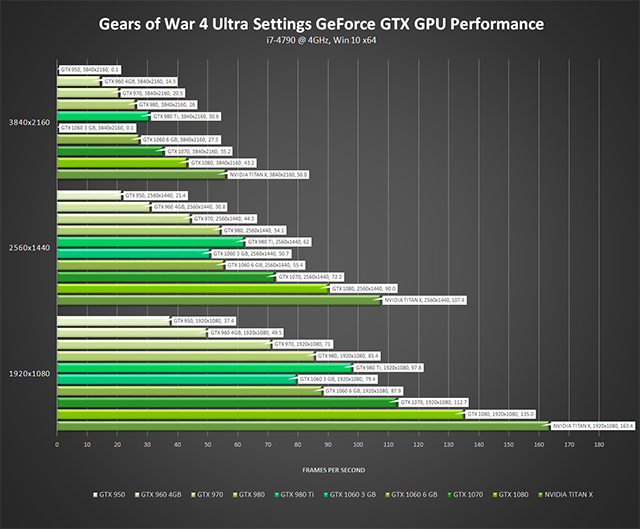
Clique para ampliar. Todas as placas de vídeo em execução nas velocidades de referência com refrigeradores de fábrica.
Com os Reflexos no espaço da tela habilitado no nível da próxima geração "Insano", o número de placas capazes de atingir 60 FPS ou mais despenca. Projetado para aproveitar ao máximo as placas de vídeo da atual geração e da próxima, o nível "Insano" é uma amostra do que é possível obter com ainda mais potência e nos aproxima da impressionante fidelidade das demonstrações da tecnologia Unreal Engine.
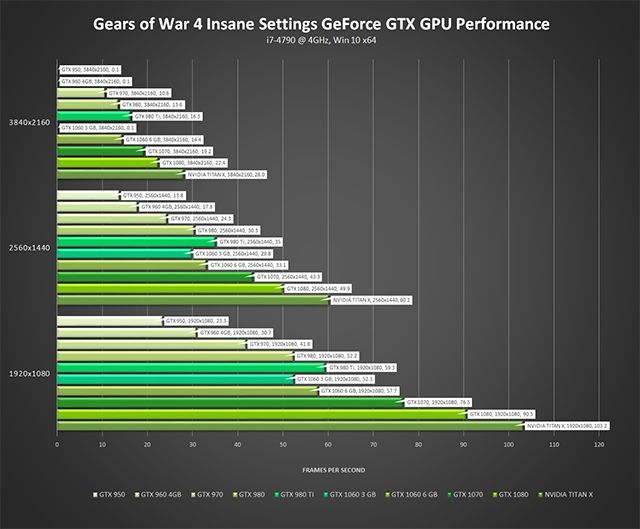
Clique para ampliar. Todas as placas de vídeo em execução nas velocidades de referência com refrigeradores de fábrica.
Se você quiser melhorar o desempenho, muitas configurações poderão ser revertidas do nível Ultra para o Alto com apenas um pequeno impacto na qualidade da imagem. Na seguinte ordem, reduziríamos as configurações: Desfoque do movimento, Dispersão subsuperficial, Profundidade do campo, Qualidade de dispersão da luz, Qualidade de pós-processamento, Reflexo na lente, Refração, Bloom, Nível de detalhes dos personagens, Qualidade dos feixes de luz, Taxa de geração de partículas, Oclusão de ambiente, Qualidade da sombra de cápsula, Nível de detalhes do mundo, Distância do desenho de folhagens, Reflexos no espaço da tela, Suavização e, por fim, Qualidade da sombra.
Se você precisa de ainda mais desempenho, determine quais recursos são mais importantes para você e reduza a qualidade de outras configurações para os níveis médio ou baixo, conforme necessário, até ficar satisfeito com sua taxa de frames. Como alternativa, experimente uma de nossas Configurações ideais para games GeForce Experience ou use a Escala de resolução dinâmica.
GeForce Experience: configurações ideais para games com um único clique
A melhor forma de configurar automaticamente e aplicar mais de 30 configurações de game no Gears of War 4 para ter uma experiência perfeita e agradável a 60 FPS é por meio do GeForce Experience, uma importante ferramenta para todos os usuários da GeForce GTX. Além de otimizar mais de 300 jogos, o aplicativo gratuito GeForce Experience pode atualizar automaticamente drivers e perfis, gravar e transmitir jogos com o recurso Share, obter seus jogos gratuitos e placas de vídeos com brindes integrados e transmitir games de PC sem conexões por cabo para dispositivos NVIDIA SHIELD.
Levando em conta sua placa de vídeo e sua CPU, bem como muitos fatores adicionais, as recomendações de games do GeForce Experience podem ser aplicadas com um só clique e são atualizadas com o tempo, visto que os patches de desenvolvedores e as atualizações de drivers NVIDIA melhoram ainda mais o desempenho. Essa solução com um só clique é perfeita para os gamers que desejam simplesmente jogar seus games, e para aqueles com pouca experiência em definir configurações para obter uma experiência ideal.
Driver Game Ready Gears of War 4
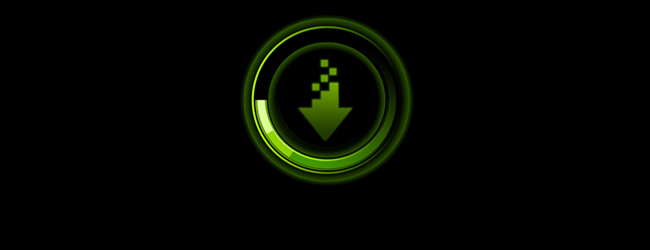
Por falar em drivers, certifique-se de fazer o download dos novos drivers GeForce Game Ready Gears of War 4 para desfrutar da melhor experiência ao jogar Gears of War 4. Eles incluem as otimizações e os ajustes de desempenho mais recentes para o Gears of War 4, além de várias outras coisas boas. Faça o download agora por meio do GeForce Experience.
Overclock
Além de ajustar suas configurações, usar a Escala de resolução dinâmica e atualizar seus drivers, você pode aumentar significativamente seu desempenho no Gears of War 4 realizando um overclock na placa de vídeo. Primeiro, use os parâmetros de comparação no jogo para obter uma linha de base. Faça o overclock, teste a estabilidade da forma habitual e, então, execute novamente os parâmetros de comparação do Gears of War 4. Se for bem-sucedido, você será capaz de aumentar as velocidades de clock e da memória e obter taxas de frames significativamente mais rápidas.
Se não estiver familiarizado com o overclock, consulte nosso GeForce Garage guide para começar e outros guias semelhantes na Internet específicos sobre sua CPU, sua placa de vídeo e sua placa-mãe.
G-SYNC: eliminação de travamentos e rompimentos para uma experiência perfeita

A NVIDIA revolucionou as telas de computador em 2013 com a introdução de taxas de atualização variáveis, permitindo que os gamers aproveitem experiências altamente responsivas, sem problemas nem interrupções, nos monitores G-SYNC. As análises são fenomenais, e gamers de todos os lugares concordam que depois que você se acostuma com a tela G-SYNC, é bem difícil de jogar em qualquer outra devido à experiência perfeita que ela proporciona.
Com o Gears of War 4 e os monitores G-SYNC, você pode jogar com um grande prazer óptico sem oscilações nem paradas associadas a monitores ou TVs comuns.
Além disso, agora você pode obter painéis G-Sync também em laptops, em várias resoluções e com taxas de atualização de até 120 Hz. Saiba mais aqui.
A experiência definitiva do Gears of War 4
Se joga Gears of War 4 no Xbox One, você terá uma grande experiência. Embora seja em seu PC que você desfrutará da experiência definitiva, graças às resoluções de renderização mais elevadas, às taxas de frames mais rápidas e esponsivas, aos níveis de detalhes elevados e ao suporte para G-SYNC e GeForce Experience Share.
Se você está procurando uma nova placa de vídeo para jogar Gears of War 4 com todos recursos gráficos do jogo habilitados, escolha as placas de vídeo, os sistemas e os laptops GeForce GTX que já incluam o jogo no pacote. Você poderá encontrar mais detalhes aqui.
Para obter uma cobertura ainda maior do Gears of War 4 no PC, confira nosso olhar exclusivo sobre o mapa multijogador repaginado "Gridlock" e o novo modo multijogador "Guardian".